크롬 브라우저는 인터넷 익스플로러만큼 많이 쓰이는 웹브라우저입니다.
저도 지금 이 글을 쓰고 있는 컴퓨터에서는 크롬 브라우저가 설치되어 있는데요, 그만큼 많은 사람들이 쓰는 만큼 여러 가지 문제나 불편함 또한 존재합니다.
그래서 이번엔 크롬 브라우저의 성능을 높일 수 있는 방법들을 소개해드리겠습니다.
크롬 성능 높이는 설정법
크롬 뿐만 아니라 모든 브라우저들은 처음에는 빠르고 반응성도 좋습니다. 하지만 시간이 지나면 캐시 파일, 확장 프로그램 등의 요인으로 느려질 수 있습니다.
크롬 업데이트
우선 가장 중요한 것이 크롬을 항상 업데이트하는 것이 중요합니다. 크롬을 최신 버전으로 업데이트하면 가장 최근의 성능 개선과 버그 수정, 보안 업데이트를 확보할 수 있습니다.
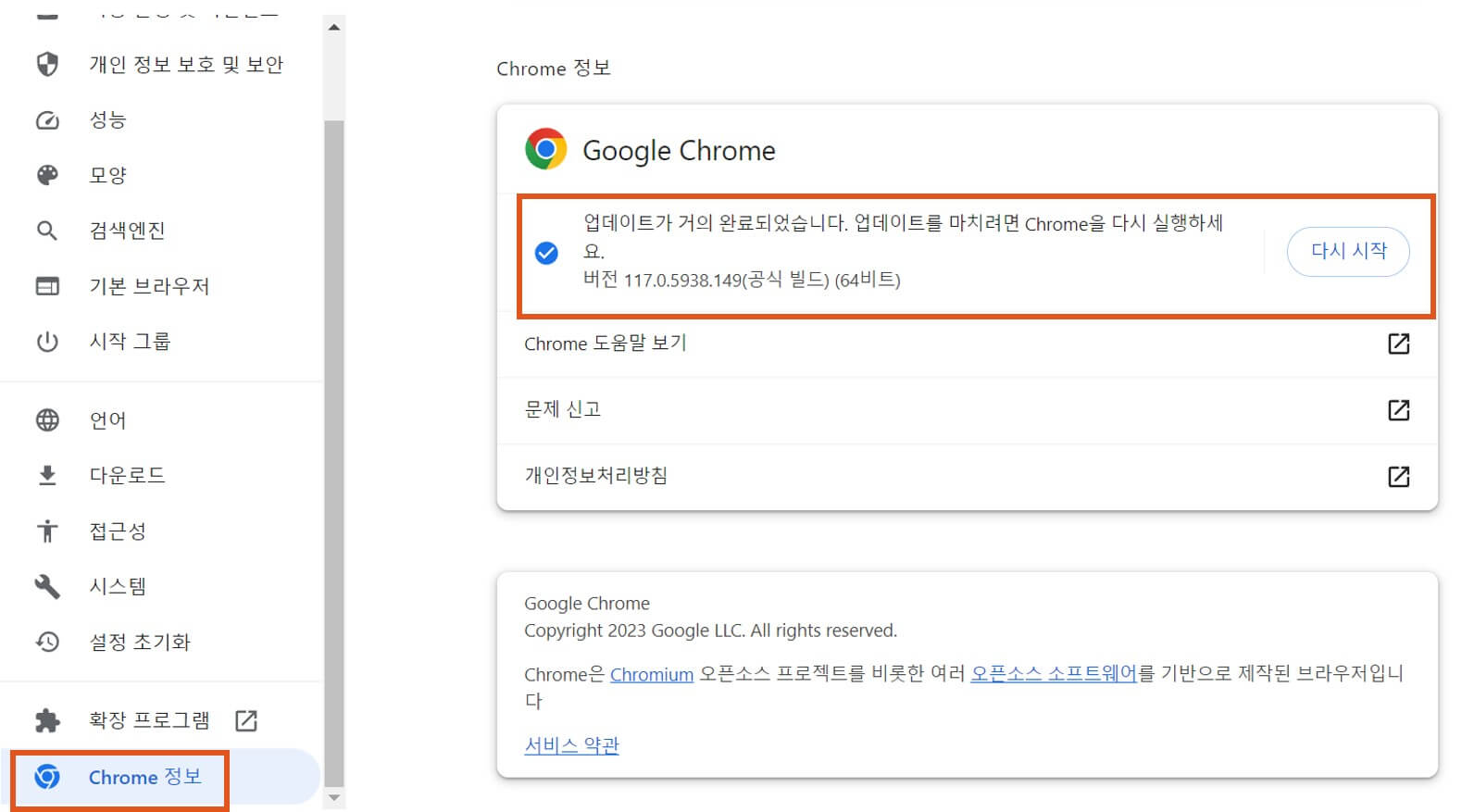
크롬은 브라우저 창을 닫으면 백그라운드로 업데이트가 되지만 항상 켜진 상태라면 크롬 브라우저의 오른쪽 설정에 들어가서 맨 아래의 Chrome정보를 누르면 필요한 업데이트가 진행이 됩니다. 업데이트 완료 후에는 다시 시작을 해야 적용이 됩니다.
개인 정보 보호 및 보안 데이터 삭제
인터넷 사용 기록, 방문 기록, 쿠키, 캐시 파일 등의 데이터를 삭제하면 디스크 공간이 확보되고 시스템 성능도 향상이 됩니다. 또한 개인정보보호 및 보안도 향상됩니다.
특히 메모리가 부족한 경우에 부족한 메모리 절약도 할 수 있고 웹페이지 로드 속도도 향상이 됩니다.
웹 페이지 미리 로드를 설정
웹 페이지 미리 로드를 설정하면 사용자가 클릭하기 전에 미리 파악을 해서 해당 웹 페이지에 들어가기 전에 관련 리소스와 데이터를 로드함으로 성능이 향상됩니다.
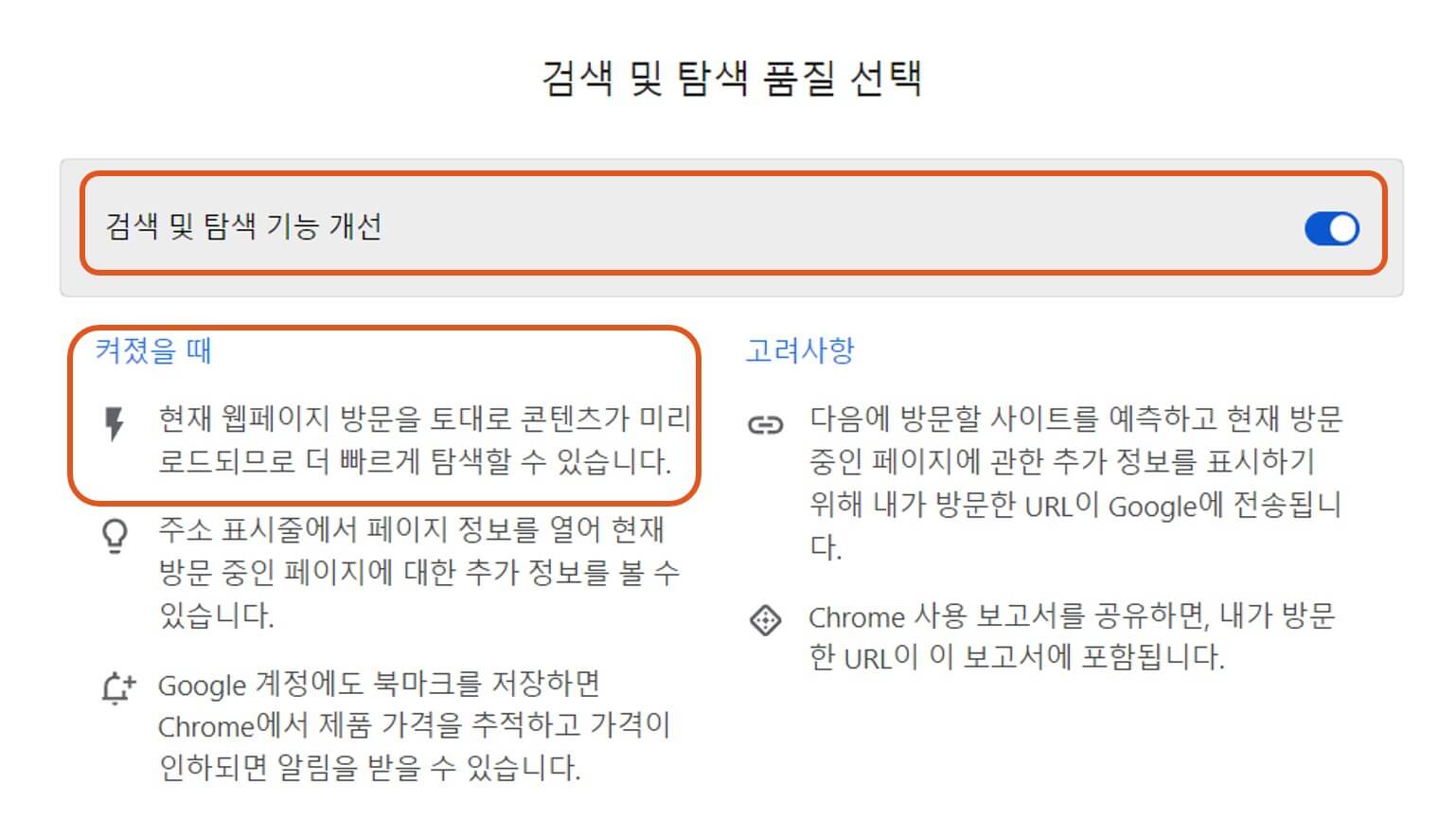
설정 경로 : 설정 > 개인 정보 보호 및 보안 > 개인 정보 보호 가이드 > 검색 및 탐색 기능 개선 OFF -> ON
하드웨어 가속 설정
하드웨어 가속을 설정을 하면 특정 경우에 GPU를 사용을 하게 하는 설정입니다. 동영상이나 그래픽이 많은 페이지 로드 시 유용합니다.

설정 경로 : 설정 > 시스템 > 가능한 경우 하드웨어 가속 사용 ON
크롬 설정 초기화
마지막으로 크롬 설정으로 초기화를 해 볼 수 있습니다. 보통 초기화를 하면 원래 구성으로 복원이 됩니다. 복원되는 과정에서 설정이나 확장프로그램에서 발생한 속도 저하 등의 문제가 해결이 됩니다.
윈도우 제품키 찾는 방법 2가지 알아보기
오늘은 윈도우 제품키 찾는 방법에 대해 알아보겠습니다. 보통 윈도우 제품키는 윈도우를 불법으로 설치한 경우 정품 인증을 받을 때 또는 재설치를 해야 할 경우에 필요하게 됩니다. 그럼 아래
economicrichman.tistory.com
'유용한 생활정보' 카테고리의 다른 글
| 당신이 추위를 더 느끼는 이유 , 나는 왜 추위에 약할까? (0) | 2023.10.20 |
|---|---|
| 내 차 브레이크가 밀린다면 , 자동차 브레이크가 밀리는 이유 (1) | 2023.10.20 |
| 윈도우 제품키 찾는 방법 2가지 알아보기 (0) | 2023.10.19 |
| 대나무기름 죽력 , 선조 살린 죽력 효능은? (0) | 2023.10.18 |
| 윈도우 키보드 한글 안될 때 해결 방법 3가지 (0) | 2023.10.18 |




댓글